vscode内置终端提升开发效率的关键在于其无缝集成与多实例支持。1. 打开方式包括快捷键ctrl+(windows/linux)或cmd+(macos)、菜单栏新建终端、右键资源管理器文件夹选择“open in integrated terminal”。2. 支持多实例并行,可分别运行前端、后端、git等任务,并记住上次会话状态。3. 个性化设置包括字体大小、字体家族、默认shell、光标样式、滚动限制等,路径可自定义。4. 进阶技巧涵盖分屏终端(ctrl+shift+5)、终端切换(ctrl+shift+`)、文本查找(ctrl+f)、复制粘贴、清空命令、任务集成及问题检测功能,全面提升操作便捷性与调试效率。
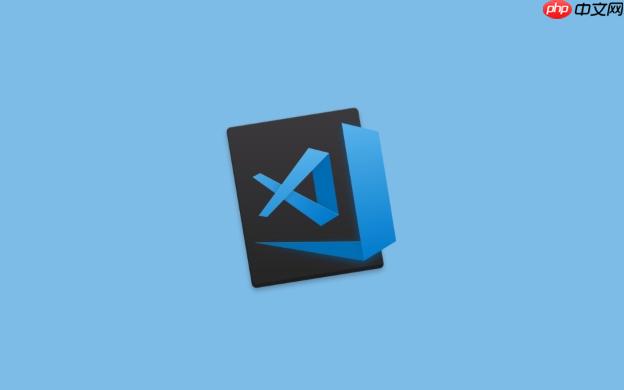
在VSCode里运行终端,其实比你想象的要简单直接得多。它内置了一个功能强大且高度集成的命令行工具,省去了你频繁切换应用窗口的麻烦。无论是进行文件操作、运行脚本、还是执行版本控制命令,你都可以在同一个界面内完成,极大地提升了开发效率。
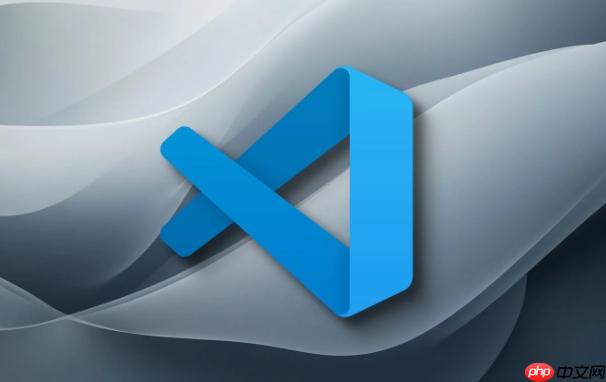
解决方案
要在VSCode中打开内置终端,最常用的方式是使用快捷键 Ctrl+ ` (Windows/Linux) 或 `Cmd+` (macOS)。这是我个人觉得最快捷、最自然的启动方式。此外,你也可以通过菜单栏的终端(Terminal)->新建终端(New Terminal)来打开。如果你当前在资源管理器中选中了某个文件夹,右键点击它,也会看到在集成终端中打开(Open in Integrated Terminal)` 的选项,这对于快速定位到特定项目路径非常有用。
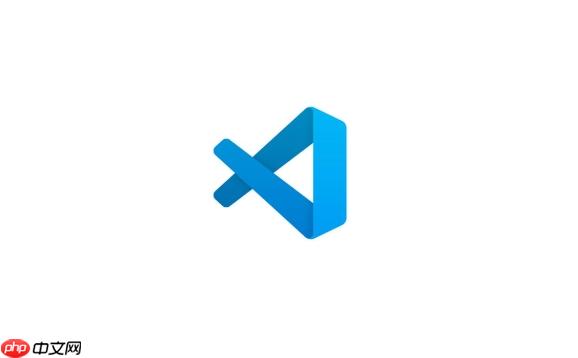
一旦终端打开,你就可以像在任何其他命令行工具中一样输入命令了。VSCode的终端支持多实例,这意味着你可以同时打开好几个终端窗口,每个窗口运行不同的任务,比如一个用来跑前端服务,一个用来跑后端API,另一个则专门处理Git命令,这种并行工作的能力,对我这种喜欢多线程操作的人来说简直是福音。而且,它还能记住你上次的会话,下次打开项目时,终端状态可能还在,省去了重新配置的麻烦。
VSCode内置终端的魅力何在?
说实话,刚开始用VSCode的时候,我并没有特别留意这个内置终端。但随着使用深入,我发现它简直是生产力工具中的“隐形冠军”。它的魅力,很大程度上在于那种无缝的集成感。你不需要离开编辑器界面,就能执行所有的命令行操作。这不仅仅是少了一次点击那么简单,它改变了你的心流,让你能更专注于代码本身。
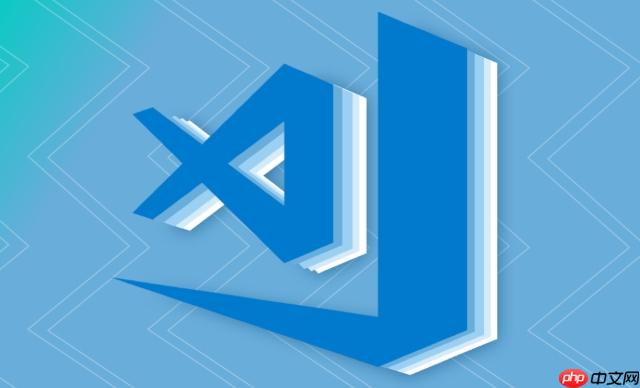
想象一下,你在修改一段代码,需要快速测试一下某个命令的输出,或者查看一下文件目录结构。如果每次都要切出去打开一个独立的终端应用,再切回来,那种上下文切换的成本,日积月累下来是相当可观的。VSCode的内置终端,就好像你的代码编辑器和命令行工具之间没有了那堵墙,它们融为一体。我特别喜欢它能够根据当前项目自动切换到正确的目录,这避免了很多初学者常犯的“cd错目录”的低级错误。而且,它对各种Shell(Bash, Zsh, PowerShell, CMD等)的支持都很好,你可以根据自己的习惯自由选择,甚至在不同终端实例中使用不同的Shell,这种灵活性是很多独立终端工具难以比拟的。
如何个性化你的VSCode终端体验?
VSCode的终端不仅功能强大,可定制性也极高。我个人花了不少时间去调整它的外观和行为,让它更符合我的工作习惯。最基础的,你可以在 文件(File) -> 首选项(Preferences) -> 设置(Settings) 中搜索 terminal。
这里有一些我常用的设置项:
-
terminal.integrated.fontSize: 调整字体大小,这对我这种长时间盯着屏幕的人来说至关重要,合适的字号能有效缓解眼疲劳。 -
terminal.integrated.fontFamily: 选择你喜欢的字体,比如Fira Code这种支持连字(ligatures)的编程字体,能让代码和命令看起来更美观,可读性更好。 -
terminal.integrated.defaultProfile.windows/linux/osx: 这个设置决定了你新建终端时默认启动哪种Shell。比如在Windows上,我通常会把默认设置为Git Bash或PowerShell,而不是原生的CMD,因为它们功能更强大,命令更接近Linux环境。你只需要提供Shell的可执行文件路径,比如C:\\Program Files\\Git\\bin\\bash.exe。 -
terminal.integrated.cursorStyle: 光标样式,可以选择block(块状)、line(线状)或underline(下划线)。我个人偏爱块状,感觉更醒目。 -
terminal.integrated.scrollback: 终端滚动的行数限制。如果你经常需要查看大量的历史输出,可以把这个值调大一些。 -
terminal.integrated.shellArgs: 如果你的Shell启动时需要额外的参数,可以在这里添加。
这些设置都能让你在使用终端时感到更加舒适和高效。我建议大家花点时间去探索一下这些选项,你会发现很多小细节都能显著提升你的开发体验。
VSCode终端操作进阶与小技巧
除了基本的打开和定制,VSCode终端还有一些进阶操作和小技巧,能让你用得更顺手。
-
分屏终端: 快捷键
Ctrl+Shift+5(Windows/Linux) 或Cmd+Shift+5(macOS) 可以将当前终端垂直分屏。如果你需要同时监控两个不同服务的日志,或者一边编译一边运行测试,这个功能就非常方便。我经常用它来同时看前端和后端的输出,效率倍增。 -
切换终端实例: 如果你打开了多个终端,可以通过
Ctrl+Shift+` (Windows/Linux) 或 `Cmd+Shift+`` (macOS) 来快速在它们之间循环切换,或者点击终端顶部的下拉菜单选择特定实例。 -
查找文本: 在终端中按下
Ctrl+F(Windows/Linux) 或Cmd+F(macOS),可以快速搜索终端输出中的文本,这对于查找错误信息或者特定日志行非常有用。 -
复制粘贴: 选中文字后
Ctrl+C/Cmd+C复制,Ctrl+V/Cmd+V粘贴。在Linux下,鼠标中键粘贴也通常有效。 -
清空终端: 输入
clear命令(Linux/macOS)或cls命令(Windows CMD/PowerShell)可以清空当前终端屏幕,让界面保持整洁。 -
任务集成: VSCode的终端不仅仅是命令行,它还与任务(Tasks)功能深度集成。你可以定义一些常用的构建、测试或部署任务,然后通过
Ctrl+Shift+B(构建) 或Ctrl+Shift+P搜索运行任务来执行它们,任务的输出会直接显示在终端中。这对于自动化重复性工作流程非常有帮助。 - 问题检测: 当你在终端中运行编译或测试命令时,如果出现错误,VSCode有时能自动识别错误信息,并在“问题”面板中显示出来,甚至能点击跳转到对应的代码行,这对于调试来说简直是神器。
掌握这些小技巧,能让你在VSCode的开发环境中如鱼得水,真正做到“代码不离手,命令不离屏”。






























